Как получить идеальное совпадение лица с помощью Midjourney AI
Как получить идеальное совпадение лица с Midjourney AI

Это конечное изображение, над которым мы будем работать.
Генерация изображений с использованием искусственного интеллекта, такого как Midjourney, дает изумительные результаты. Но у ИИ также есть несколько слабостей. В этой статье я покажу вам, как можно обойти одну из этих слабостей.
Мы собираемся научиться создавать двух или более персонажей с одинаковыми лицами.
Также: Как ИИ помог разместить мою музыку на всех основных потоковых сервисах
Сопоставление лиц оказывается удивительно несовершенным, и существует несколько различных техник, которые можно использовать. Когда я создавал свои посты для продвижения музыки, мне пришлось использовать некоторые специальные приемы, чтобы графика работала.
- Как зарабатывать, делясь своими любимыми продуктами Amazon онлайн
- Как добавить панель пути Finder в MacOS для более удобной навигации
- Как включить перемещение между страницами с помощью мыши MacOS
Как мы используем Midjourney, InsightFace и Adobe Generative Fill для создания этого вида
В моей недавней статье о том, как использовать ИИ для создания альбома, я пропустил техники, которые использовал, дав общий обзор того, что это было. Но в этой статье я собираюсь погрузиться и показать вам, как все это происходит шаг за шагом.
Кроме того, для этой статьи я предполагаю, что вы зарегистрировались и настроили свою учетную запись Midjourney. Если вы не уверены, как это сделать, в этой статье Лэнс Уитни из ENBLE расскажет вам о шагах:
Также: Как использовать Midjourney для создания удивительных изображений и искусства
Сначала я покажу вам, что я сделал, чтобы создать свои изображения, а затем покажу вам некоторые дополнительные техники.
Шаг первый: Используйте стартовое изображение
Эта техника использует существующую фотографию в качестве части подсказки для изображения, что дает Midjourney некоторое руководство по созданию. Поскольку я хотел, чтобы мои основные изображения для продвижения альбома выглядели как я, я дал Midjourney стартовое изображение.
Для этого дважды щелкните на значке плюса внизу экрана Discord (помните, что Midjourney работает в Discord), выберите ваше изображение, а затем нажмите Enter.
После того, как оно было загружено в Midjourney, щелкните правой кнопкой мыши на изображении и выберите “Копировать ссылку”:
Эта ссылка будет использоваться при подготовке вашего запроса. Затем сообщите Midjourney о запросе /IMAGINE, за которым следует URL и затем ваша спецификация. Этот снимок экрана набора из четырех сгенерированных изображений показывает, как это выглядело после ввода полного запроса. Верхнее правое изображение – это изображение, которое я использовал для своего профиля.
Обратите внимание, что этот набор изображений определенно не был моим первым “броском” на Midjourney. Ожидайте пять, десять, даже двадцать разных попыток, прежде чем вы получите то, что вам нравится.
Также: 5 способов исследовать использование генеративного ИИ на работе
Тем не менее, вы можете видеть, насколько сгенерированная версия (особенно та, что слева сверху) выглядит приближенной к моему внешнему виду. Более интересно, кожаная куртка на изображении странно напоминает ту, которую я ношу уже десятилетия. Как он знает?
Просто для полноты картины, вот что могло быть сгенерировано без использования загруженного изображения в качестве руководства.
Определенно не я, но я думаю, что я учился в инженерной школе вместе с парнем внизу справа!
Все они выглядят прекрасно, но ничего не похожи на меня.
Вы можете использовать трюк со стартовым изображением для чего угодно. Вот как Midjourney считает, что моя маленькая собачка Йоркширский пудель по имени Пиксель могла бы выглядеть как шотландский воин-принц:
Шаг второй: Получите идентификатор семени
Каждая четверка изображений, сгенерированных Midjourney, имеет свой собственный идентификатор, называемый семенем. Если вы хотите создавать будущие изображения, похожие на существующее изображение Midjourney, вы можете попробовать ссылаться на идентификатор семени. Это не всегда работает, но стоит попробовать.
Чтобы получить идентификатор сидов, нажмите на значок полумесяца с плюсом (1) в верхнем правом углу изображения, для которого вы хотите получить сид. Затем введите в поле поиска :envelope: (2). Затем нажмите на конверт (3).
Также: Как ChatGPT может переписать и улучшить ваш существующий код
Я знаю, что это полностью непонятно интуитивно, но этот процесс убедит Midjourney отправить вам сообщение, содержащее идентификатор сида для квадрата изображений, с которыми вы работаете.
К сожалению, сид относится к квадрату изображений, что делает его сложнее входить в одно понравившееся изображение. Но это начальная точка.
Шаг третий: Создание второго изображения
Для моей рекламы я хотел изображение, на котором я стою перед своей машиной. Я езжу на красном Dodge Challenger, и я подумал, что это будет круто для моей страницы биографии.
На этот раз, вместо того, чтобы начинать с фактической фотографии меня, я использовал сгенерированное профильное изображение в качестве отправной точки. Как показано выше, я загрузил его и получил его URL.
Затем я объединил профильное изображение с ранее полученным значением сида и подсказкой, и после примерно 20 попыток получил этот квадрат:
Обратите внимание на /imagine подсказку. URL находится в начале, а сидовая подсказка в конце содержит мой номер сида. Вот как я связал два изображения вместе.
Также: Лучшие генераторы искусственного интеллекта: DALL-E 2 и веселые альтернативы для попробовать
Хотя изображение в левом нижнем углу было абсолютно ужасным, изображение справа было не плохим. Строго говоря, оно не выглядело совсем как я. Но оно передавало тот же тематический стиль, что и исходное профильное изображение, было достаточно близко, и машина выглядела хорошо.
Но это было не мое лицо и определенно не мои волосы:
Шаг четвертый: Замена лиц
Чтобы получить правильные лица, я использовал инструмент под названием InsightFace, который также работает в Discord. Настройка InsightFace – это отдельный проект, и вместо того, чтобы вводить вас в эту кроличью нору здесь, я указываю вам на учебник, с помощью которого я начал.
Это видео от PIXimperfect. Мне очень нравится этот канал, потому что ведущий демонстрирует отличные учебники по обработке изображений, в частности по функциям Photoshop. Поэтому не просто смотрите видео – сохраните канал.
После настройки InsightFace мы можем приступить к работе. Процесс включает два шага: загрузку лица, которое вы хотите использовать, и загрузку изображения, к которому вы хотите его применить.
Чтобы загрузить изображение, которое вы хотите использовать, используйте команду /saveid.
Когда вы вводите /saveid, вам будет предоставлено место для загрузки изображения. Затем вам нужно дать этому изображению идентификатор имени. Я назвал свое “daviddoor”, потому что я стою перед дверью. Запомните этот идентификатор, потому что вы будете использовать его на следующем шаге.
Теперь пришло время для замены лица. Введите /swapid:
Загрузите изображение, к которому вы хотите применить лицо. Затем введите ранее созданный идентификатор. Если вам повезло, после нажатия Enter вы получите изображение с новым лицом.
Конечно, волосы все еще не сидят хорошо.
Шаг пятый: Исправление волос
Наконец, мне нужно было исправить волосы. Для этого я использовал бета-версию Adobe Photoshop и использовал Generative Fill. Midjourney отлично подходит для создания целых изображений. Photoshop Generative Fill идеально подходит для размещения новых изображений поверх существующих и их максимально гармоничного сочетания.
Различные версии меня, как с волосами, так и без.
Основная проблема заключалась в избыточных волосах ниже ушей. Чтобы устранить это, я сначала превратил Дейва во что-то, что никто раньше не видел: лысину. Я выбрал область, где я хотел удалить волосы, сгенерировал “лысину”, и Photoshop сделал все работу.
Затем я выбрал более маленькую область и сгенерировал “кудрявые волосы”. Это потребовало несколько попыток, но получилось.
Также: Как использовать Bing Image Creator (и почему он лучше, чем DALL-E 2)
И, после всех различных эффектов ИИ, финальное изображение ниже.
Одно быстрое замечание: волосы здесь не совсем соответствуют волосам из учебника выше. Это связано с тем, что мне пришлось воссоздать процесс для демонстрации, и ИИ всегда приходит к чему-то немного другому. Это фактическое конечное изображение из моего оригинального процесса производства, но самое правое изображение на графике Three Daves показывает, как можно создать новые волосы, даже если это не точно тот же результат.
Часто задаваемые вопросы
Вот несколько вопросов, которые мне задавали с момента публикации оригинальной статьи.
Могу ли я все еще использовать Midjourney бесплатно?
Нет. У Midjourney больше нет бесплатного тарифа. План, который я использую, стоит $8 в месяц. Пока что у меня не возникло никаких ограничений, но иногда создание изображений может занимать немного времени.
А что насчет InsightFace? Он бесплатный?
InsightFace предлагает некоторые бесплатные кредиты. Я сделал четыре или пять замен лиц и еще не использовал их. Кажется, что на каждую замену лица требуется примерно три “кредита”, и вы получаете 50 бесплатных кредитов.
Как вписывается Picsi.ai во всю эту картину?
Так что, когда у вас заканчиваются кредиты для замены лица, вам придется подписаться на аккаунт Patreon для Picsi.ai. Есть два плана. Базовый план за $10 в месяц, похоже, подойдет для большинства людей. Что касается отношений между InsightFace и Picsi.ai, кажется, что InsightFace – это проект с открытым исходным кодом, а Picsi.ai создала удобного клиента Discord для него. Но я уверен, что со временем будет раскрыто больше информации.
Вы использовали какие-либо из этих инструментов для обработки изображений с использованием ИИ? Что вы думаете о технике замены лица? Возникают ли у вас какие-либо идеи? Дайте нам знать в комментариях ниже.
Вы можете следить за обновлениями моего проекта на протяжении всего дня в социальных сетях. Обязательно подпишитесь на мою еженедельную рассылку обновлений на Substack и следите за мной в Twitter по адресу @DavidGewirtz, на Facebook по адресу Facebook.com/DavidGewirtz, на Instagram по адресу Instagram.com/DavidGewirtz и на YouTube по адресу YouTube.com/DavidGewirtzTV.


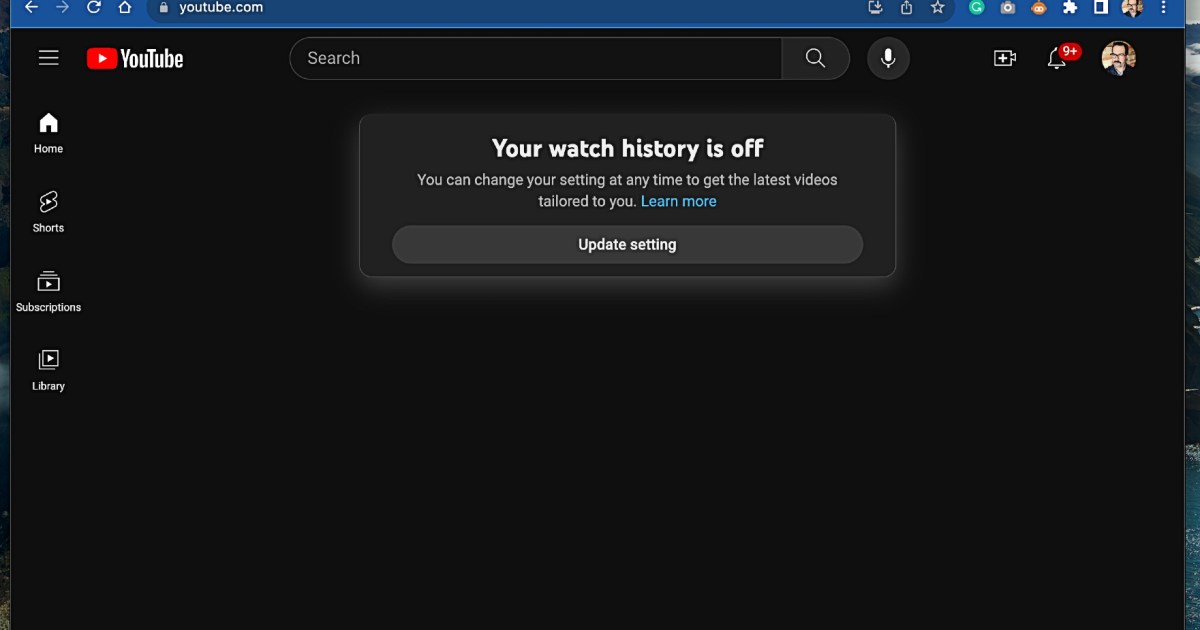

/cdn.vox-cdn.com/uploads/chorus_asset/file/24840525/236740_Samsung_Galaxy_Tab_S9_family_review_DSeifert_002.jpg)

